Twitter, теперь известный как X, – отличная платформа для чтения новостей и общения с другими людьми, но вы можете наткнуться на контент, с которым не хотите взаимодействовать. Ознакомьтесь с нашим руководством о том, как отключить звук хэштега или слова в Твиттере, чтобы отфильтровать тревожный контент в вашей ленте.
Полезно знать : если вы новичок в приложении, изучите как найти своих друзей и другие контакты в Твиттере .
Как отключить звук в словах и хэштегах
Чтобы отключить звук определенных слов и хэштегов в X (Twitter), выполните следующие действия.
ПК
Запустите Twitter в браузере и нажмите кнопку Еще в меню слева.
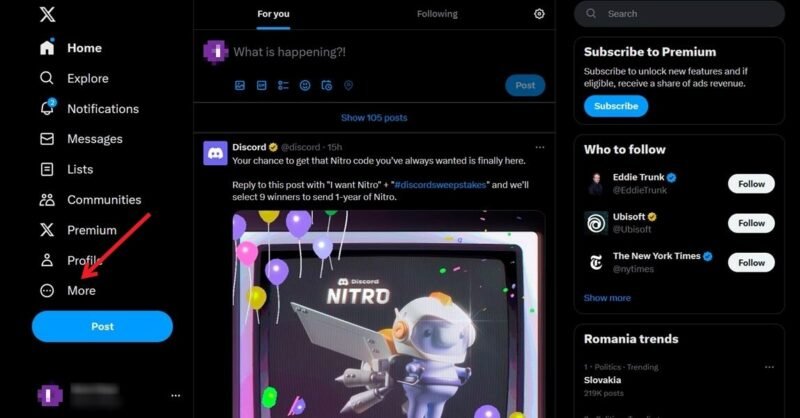
Contents
Как отключить звук в словах и хэштегах
араметр Настройки и конфиденциальность, затем перейдите в меню Конфиденциальность и безопасность и нажмите Отключить звук и заблокировать.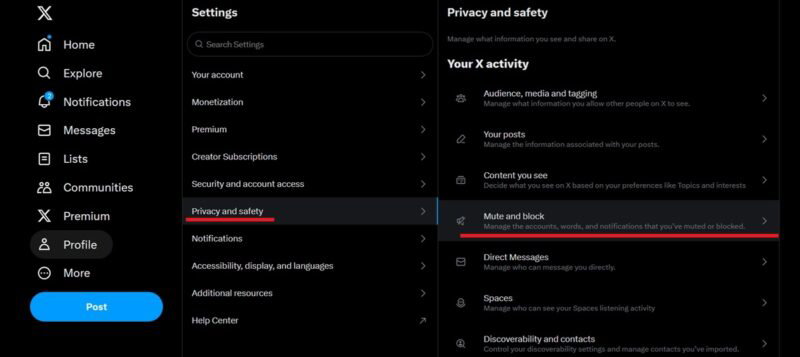
Выберите Слова без звука, затем нажмите значок + в правом верхнем углу, чтобы добавить первое слово.
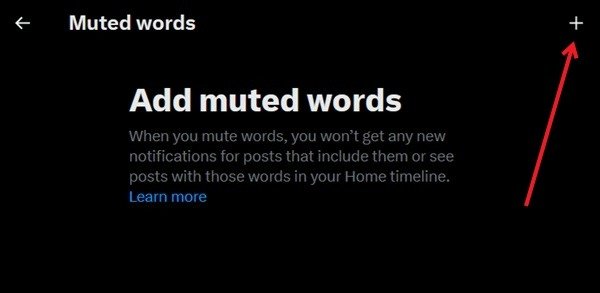
Добавьте вверху слово, звук которого хотите отключить. Вы также можете отключить звук фразы, @username, смайлика или хэштега.
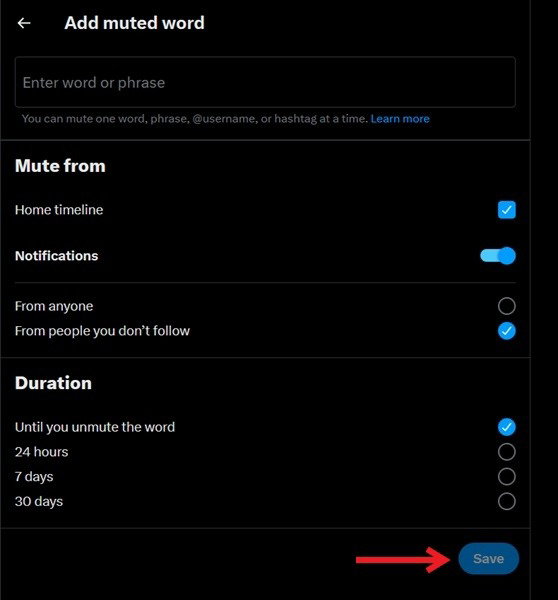
Совет : понравилась ли вам вся драма вокруг X? Проверьте лучшие альтернативы Твиттеру , на который можно переключиться.
Ниже добавьте свои предпочтения. Например, решите, хотите ли вы отключить нежелательное слово в домашней ленте, а также в уведомлениях. Вы также можете скрыть контент, содержащий это конкретное слово, от всех или только от людей, на которых вы не подписаны.
И наконец, выберите, как долго вы хотите, чтобы слово было отключено. По умолчанию отключение звука установлено навсегда, но вы можете изменить это. Например, если вы пытаетесь избежать спойлеров, установки продолжительности в 7 дней должно быть достаточно, учитывая, что новые серии телешоу, как правило, выходят еженедельно. Но если вы стараетесь держаться подальше от контента для взрослых, вам лучше подойдет вариант Пока вы не включите звук.
Сделав выбор, нажмите кнопку Сохранить.
Андроид
Вы также можете отключить хэштеги и слова в мобильном приложении X.
Откройте приложение на своем телефоне Android и коснитесь изображения своего профиля в левом верхнем углу экрана. Нажмите Настройки и поддержка ->Настройки и конфиденциальность внизу.
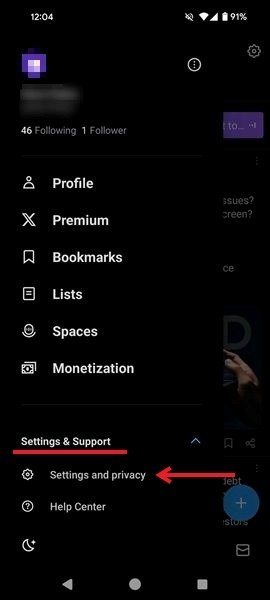
Нажмите на параметр Конфиденциальность и безопасность. Перейдите в раздел Отключить звук и заблокировать и выберите Отключить звук.
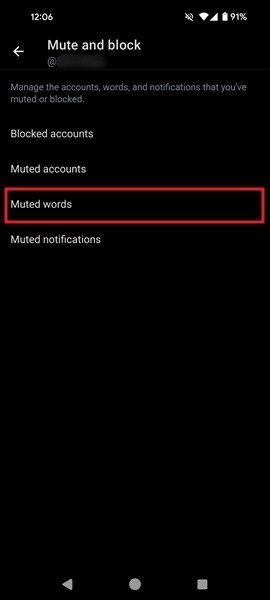
Вы увидите ранее добавленные вами слова, если таковые имеются. Нажмите синюю кнопку + в правом нижнем углу, чтобы добавить новое слово.
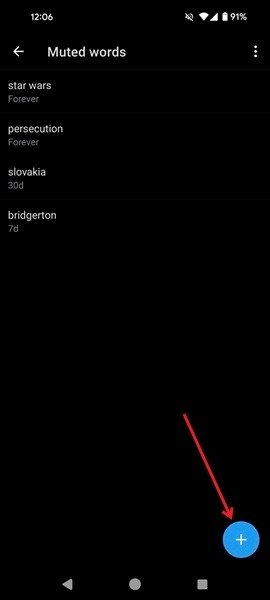
В разделе Добавьте слово без звука следуйте тем же инструкциям, которые описаны выше.
iPhone и iPad
На iPhone или iPad вы можете использовать метод, описанный выше, чтобы добавить приглушенное слово, но есть более простой способ.
Найдите сообщение, содержащее слово, звук которого вы хотите отключить, и нажмите и удерживайте его, чтобы выбрать. Во всплывающем меню выберите Отключить звук. Если вы не видите эту опцию, нажмите стрелку вправо, чтобы найти ее.
На экране Добавить приглушенное слово задайте свои предпочтения, затем нажмите Сохранить.
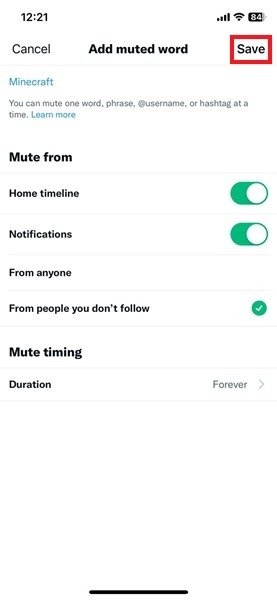
К вашему сведению : возможно, вас также заинтересует изучение как отключить звук кого-либо в Instagram и наслаждаться чистой лентой .
Как включить или отредактировать слова и хэштеги
Если вы хотите включить звук ранее добавленного слова или хэштега, выполните следующие действия.
ПК
Перейдите в раздел Настройки и конфиденциальность ->Конфиденциальность и безопасность ->Отключить звук и заблокировать ->Приглушенные слова.
Вы увидите список добавленных вами слов и хэштегов. Чтобы включить звук слова, нажмите красный значок звука рядом с ним.
Музыка слова будет включена, и оно исчезнет из списка.
Если вы хотите отредактировать слово из списка, щелкните его, внесите необходимые изменения в настройки и нажмите Сохранить.
Андроид
На телефоне Android откройте список Отключенные слова, как описано выше.
Нажмите на слово, которое хотите удалить, затем нажмите кнопку Удалить слово внизу, чтобы удалить его из списка.
Если вы хотите отредактировать характеристики слова, внесите изменения, а затем нажмите Сохранить.
iPhone
На iPhone или iPad перейдите в Настройки и поддержка ->Настройки и конфиденциальность ->Конфиденциальность и безопасность ->Отключить звук и блокировать ->Приглушенные слова, чтобы найти список слов.
Если вы хотите удалить из списка отдельное слово, коснитесь его, а затем нажмите кнопку Удалить слово.
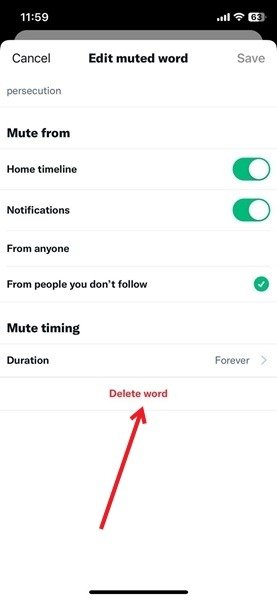
Если вы хотите удалить несколько слов за один раз, нажмите кнопку Изменить на экране Приглушенные слова.
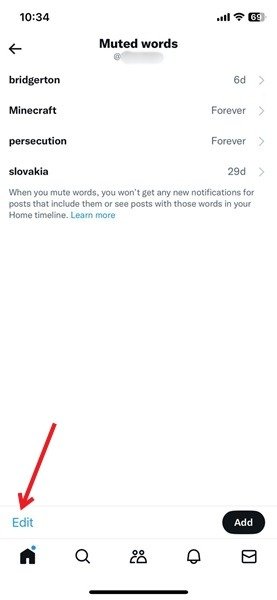 <
<Нажмите на каждое слово, которое хотите удалить, затем нажмите Удалить.
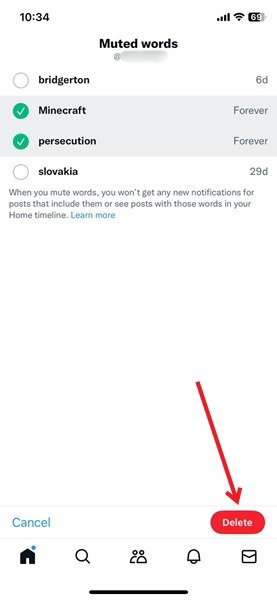
Приятно знать : вы можете создавать списки аккаунтов в Твиттере .
О чем следует помнить, отключая звук в словах
- При отключении звука не учитывается регистр. Если вы добавите слово «БОМБА», все упоминания слова «бомба» будут отключены в вашей ленте и уведомлениях.
- Вы можете включить знаки препинания в словосочетание пр
Как включить или отредактировать слова и хэштеги
/li> - Отключение звука слова приведет к отключению соответствующего хэштега. Например, добавление слова «кот» автоматически отключает звук в сообщениях и уведомлениях, содержащих хэштег #cat.
- Настройки отключения звука применяются ко всему, кроме результатов поиска. При использовании функции поиска вы все равно можете наткнуться на сообщения, содержащие слова, которых вы хотите избегать.
- Отключение звука возможно для все языки, поддерживаемые X (всего 34).
Теперь, когда вы знаете, как отключить звук слов и хэштегов и управлять своей лентой в Твиттере, пришло время насладиться тем, что может предложить платформа. Если вы наткнулись на симпатичную гифку во время просмотра Twitter, узнайте как сохранить его на своем устройстве . Если вы хотите оживить свою работу в Твиттере, ознакомьтесь с этим списком из лучшие приложения Twitter для Android .


